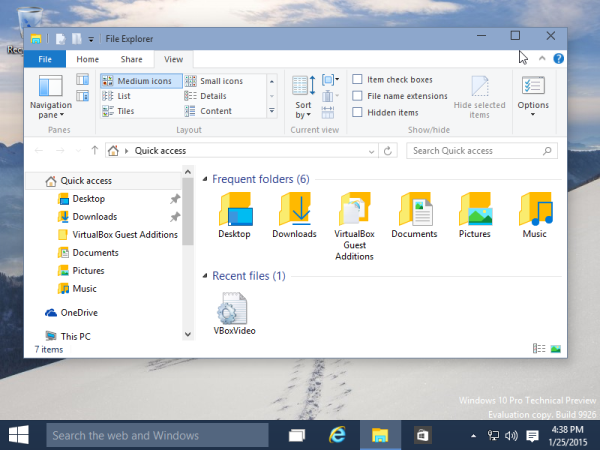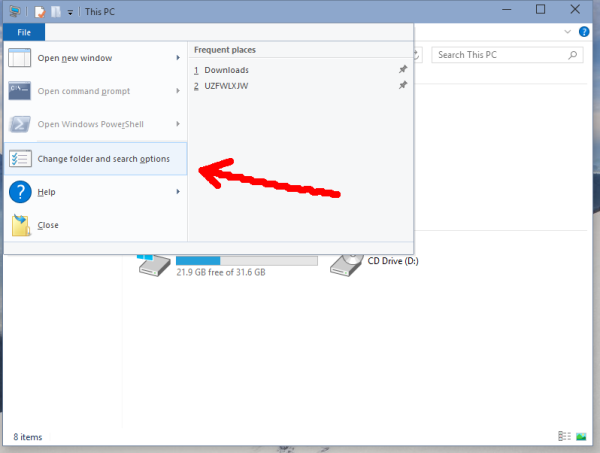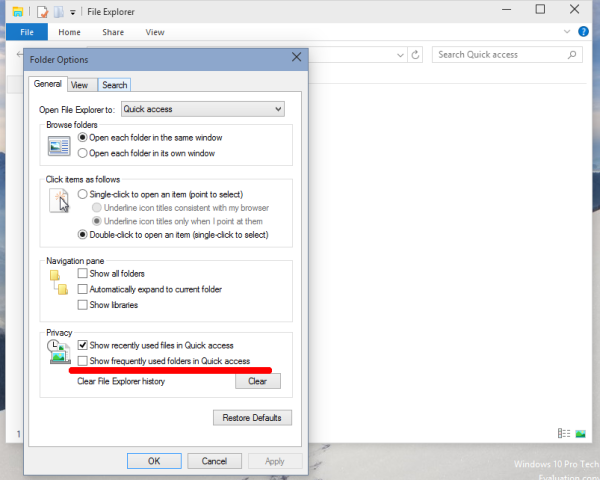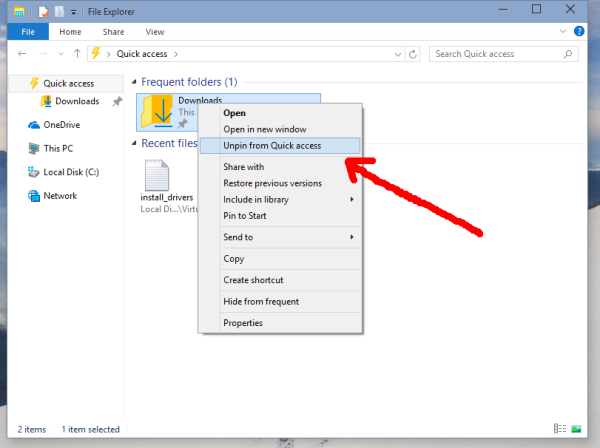แอป File Explorer ที่อัปเดตใน Windows 10 มีตำแหน่งเริ่มต้นใหม่ที่เรียกว่า เข้าถึงด่วน . ในบิลด์ปัจจุบันประกอบด้วยโฟลเดอร์ที่พบบ่อย ผู้ใช้ที่ให้ความสำคัญกับความเป็นส่วนตัวอาจไม่พอใจกับคุณสมบัตินี้ของแอพ File Explorer มีสองวิธีแก้ปัญหาสำหรับผู้ใช้เหล่านี้: วิธีแรกคือการ เปิดพีซีเครื่องนี้แทน Home ใน Windows 10 ตามที่เรากล่าวไว้ก่อนหน้านี้ ประการที่สองคือการลบโฟลเดอร์ที่ใช้บ่อยออกจากตำแหน่ง Quick Access ใน Explorer นี่คือวิธีที่คุณสามารถทำได้
- เปิด File Explorer
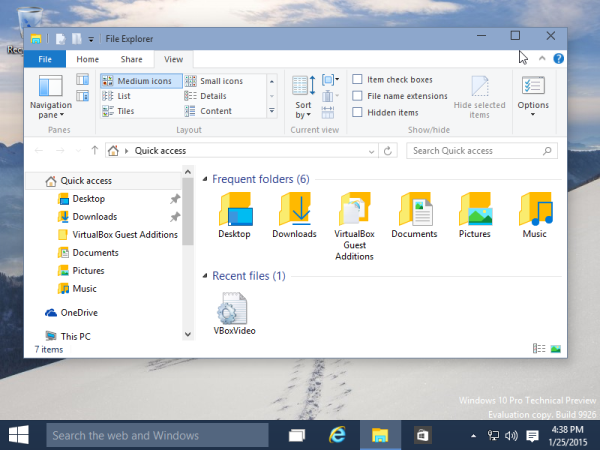
- คลิกไฟล์ -> เปลี่ยนโฟลเดอร์และตัวเลือกการค้นหา:
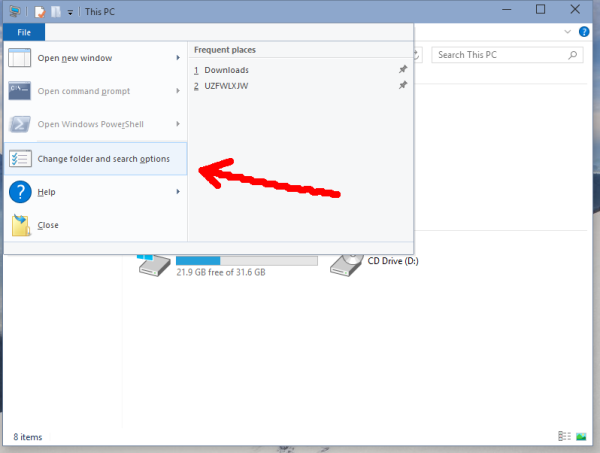
- ภายใต้ ความเป็นส่วนตัว , ยกเลิกการเลือก แสดงไฟล์ที่ใช้ล่าสุดใน Quick Access :
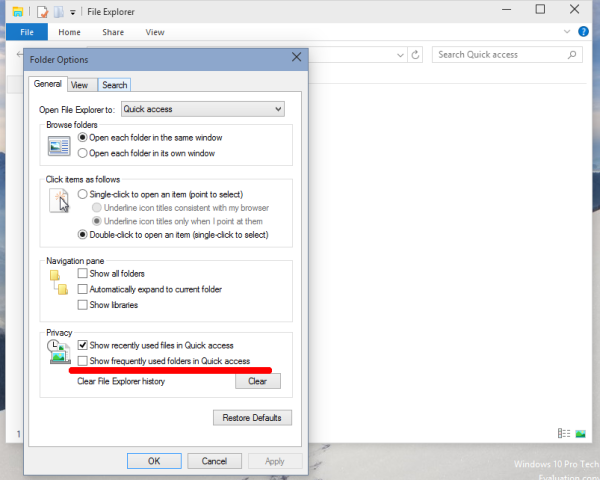
คลิกปุ่ม Apply และ OK - เลิกตรึงโฟลเดอร์ที่ตรึงไว้ทั้งหมดจากโฟลเดอร์บ่อยใน Quick Access คลิกขวาที่โฟลเดอร์แล้วเลือก Unpin จาก Quick Access:
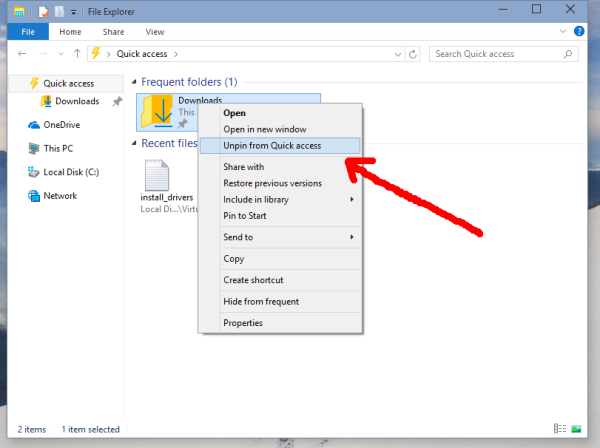
แค่นั้นแหละ. ไฟล์ล่าสุดจะหายไปจากการเข้าถึงด่วน